Annons
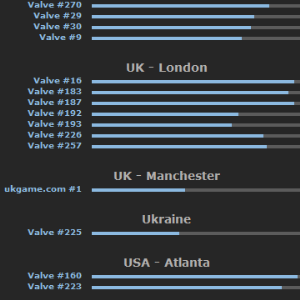 Jag har använt Steam för spelleverans i länge nu. Även när jag äger fysiska kopior av spelen använder jag tjänsten för att ladda ner dem, säkert medveten om att det ursprungliga mediet är säkert.
Jag har använt Steam för spelleverans i länge nu. Även när jag äger fysiska kopior av spelen använder jag tjänsten för att ladda ner dem, säkert medveten om att det ursprungliga mediet är säkert.
När jag skriver detta är jag så lycklig att jag har en höghastighetsinternetanslutning - 50 Mb / s - men det var inte alltid så här. Fördelarna med optiska kablar åt sidan, avståndet från mitt hem till den lokala telefonbörsen innebar det ADSL skulle aldrig erbjuda mer än 2 Mb / s, något som knappast är idealiskt för onlinespel och laddar ner.
Ett av områdena där min anslutning regelbundet led var att köpa spel på Steam eller installera server- och SDK-ramar för att spela mods. Det jag vet nu skulle ha hjälpt oerhört då, vilket möjligen möjliggjorde nedladdningar som tog hela natten att slutföra på en bråkdel av tiden.
Throttling At The Steam End
Du behöver inte ens vara på en låg 2 Mb / s-anslutning för att få en låg nedladdningshastighet från Steam. På grund av den enorma efterfrågan på deras servrar, bedriver företaget en slags bandbredd-strypningsprocess för att minska påverkan och göra det möjligt för dem att hantera flera anslutningar samtidigt.
Om din anslutning har begränsats och du chuggar med på en liten 250 Kb / s är det något du kan göra med Steam-klientens inställningar för att aktivera en snabbare nedladdningshastighet, begränsad inte av Steam-servrarna utan av din ISP: s anslutning hastighet.
Innan du gör detta måste du dock se till att du har stängt alla icke-väsentliga appar som kan ha en bandbredd. Chattprogram, nedladdare och streaming video skulle alla omfattas av denna beskrivning, liksom alla applikationsuppgraderingar som äger rum.
Välj en ny server
Besöker denna sida kommer att visa en linjediagram som visar Steams bandbredd under de senaste 48 timmarna.
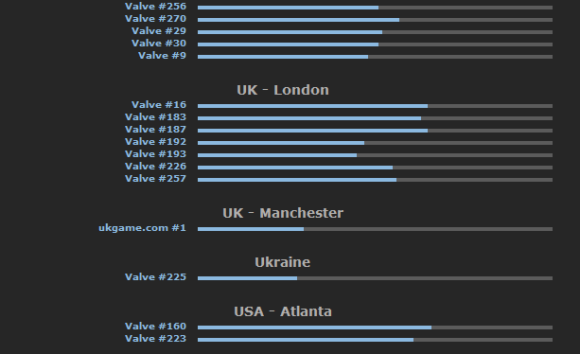
Mer avgörande är emellertid listan med stapeldiagram nedanför detta, som var och en representerar en server och hur upptagen den är; ju kortare fältet är, desto lägre är antalet användare. Observera dock att du bör leta efter en server i närheten - att välja en australisk ångserver när du är i Storbritannien är inte en bra idé.
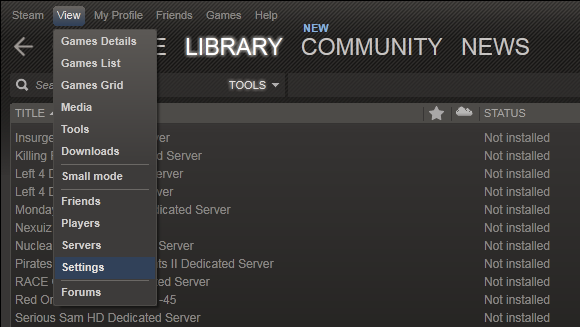
Välj en server som är nära och med ett lågt antal användare och öppna Visa> Inställningar. I Hämta + Cloud -fliken, se först till att din internetanslutning är korrekt specificerad - ändra Ungefärlig hastighet för din internetanslutning listrutan vid behov.
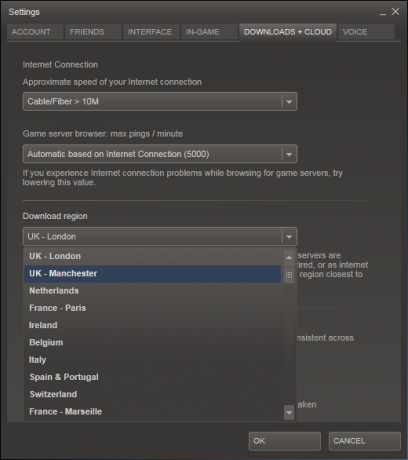
Den verkliga magin i denna process kommer här: klicka på Ladda ner region rullgardinsmenyn och välj den server du identifierade tidigare. Allt du behöver göra nu är att klicka på OK för att bekräfta och sedan starta om Steam för att ändringarna ska träda i kraft.
Observera att serverlistan uppdateras automatiskt när nya servrar tas upp online och gamla enheter går tillbaka. Som sådan bör du kontrollera med några månader att din anslutning inte har uppdaterats till en långsammare server.
Förbättra hastigheter i Windows
Det finns ett annat sätt på vilket du kan förbättra nedladdningshastigheter från Steam, men detta är en mycket mer allmän metod som kommer att påverka allt du gör online. Med Windows QoS Packet Scheduler kan alla begränsningar för nedladdningshastigheter tas bort enligt följande.
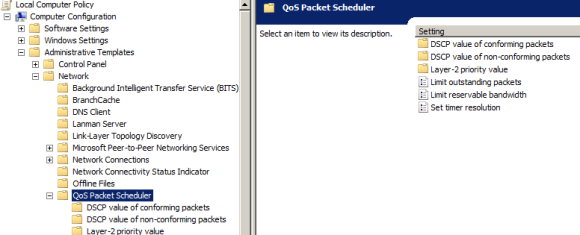
Träffa WINKey + R och gå in gpedit.msc i rutan - fönstret Grupppolicy öppnas. Härifrån, expandera Datorkonfiguration> Administrativa mallar> Nätverk> QoS Packet Scheduler.
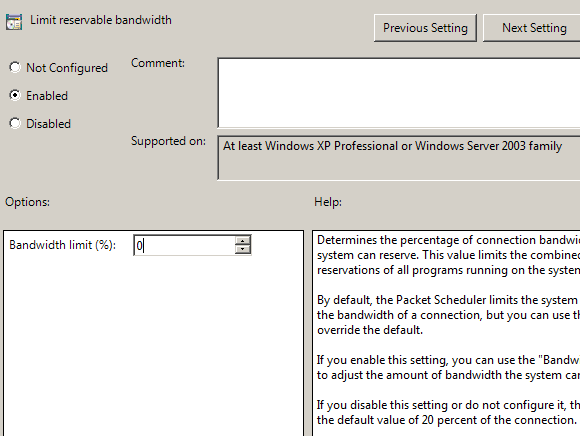
I den högra rutan dubbelklickar du för att öppna Begränsa vändbar bandbreddoch välj Gör det möjligt radioknapp, ställa in Bandbreddgräns (%) till 0%.
När du är klar klickar du på Tillämpadå OK. Alla populära verktyg för hastighetsdetektering av internet kan sedan användas för att kontrollera effekten av denna förändring.
Effektiva förändringar, enkelt gjorda
Båda dessa förändringar kan allvarligt påverka hastigheten på dina nedladdningar från Steam, där de senare kommer att vara användbara utöver det populära online-spelgemenskapen och DRM-systemet. Det borde inte finnas några biverkningar - i alla fall av den här förändringen som jag är medveten om har slutanvändaren varit mycket nöjd med resultaten.
Naturligtvis är båda dessa lösningar begränsade av hastigheten som erbjuds av din Internetleverantör, så om du har några problem med nedladdningshastighet måste dessa lösas med lämpligt organ. Du kanske tror det Ånga är inte värt att använda på grund av det.
Med Steam som går bra och smidigt kan du nu spela spel och tjäna några Steam-kort Vad är Steam-handelskort och hur får du dem?Här är allt du behöver veta om Steam Trading Cards, inklusive hur du får dem och vad du ska göra med dem. Läs mer .
Christian Cawley är vice redaktör för säkerhet, Linux, DIY, Programmering och Tech Explained. Han producerar också The Really Useful Podcast och har lång erfarenhet av stationär och mjukvarosupport. Christian är en bidragsyter till Linux Format-magasinet, en Raspberry Pi-tinkerer, Lego-älskare och retro-spel fans.

